
Er kan een moment komen dat u uw Apple TV wilt verkopen of aan iemand anders wilt geven. Of misschien heeft een mislukte systeemupdate het apparaat met stenen gemetseld. Het is in ieder geval goed om te weten hoe u uw Apple TV terugzet op de fabrieksinstellingen.
VERWANT: Hoe u uw Apple TV installeert en configureert
Er zijn twee manieren om de fabrieksinstellingen van een Apple TV te herstellen. De eerste methode is door gewoon naar de instellingen op de Apple TV te gaan en deze opnieuw in te stellen, waarbij ervan wordt uitgegaan dat u het apparaat kunt opstarten en door de menu's kunt klikken.
De andere methode kan worden gebruikt als er iets misgaat, zoals het uitvallen van de stroom tijdens een update en het dichtmetselen van uw Apple TV. Op die manier kunt u de fabrieksinstellingen herstellen, zelfs als u het apparaat niet goed kunt opstarten en door de menu's kunt navigeren.
Voor de nieuwere Apple TV van de 4e generatie
Klik in het startscherm op "Instellingen".
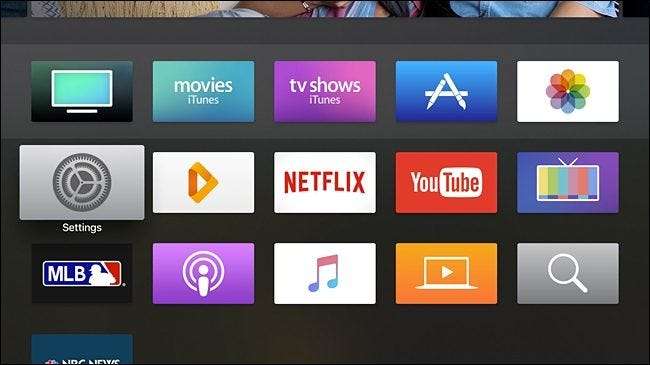
Scroll naar beneden en selecteer "Systeem".
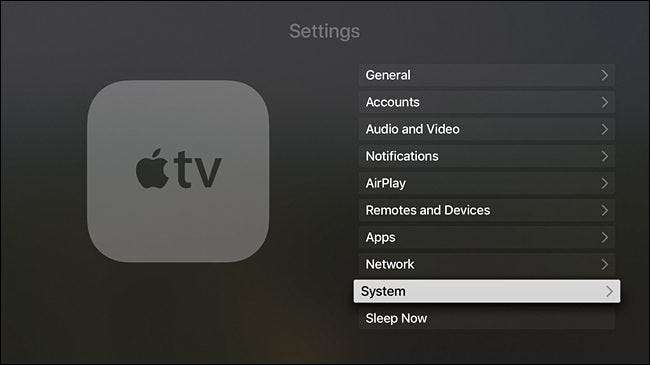
Klik onderaan op "Reset".
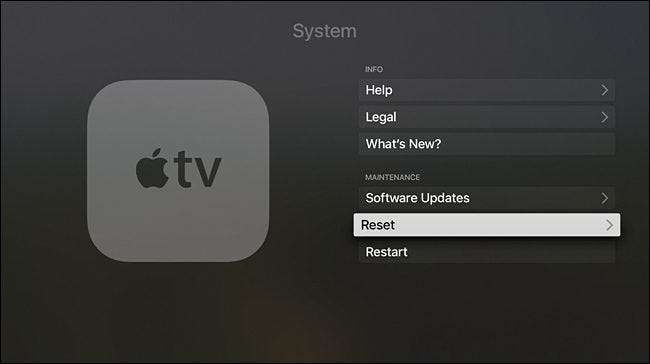
Van daaruit kunt u "Reset" of "Reset en update" selecteren. Beide zullen je Apple TV terugzetten naar de fabrieksinstellingen, maar de laatste optie zal ook de nieuwste software-update installeren als die beschikbaar is (en als je een internetverbinding hebt).

Voor oudere Apple TV-modellen
Om een oudere Apple TV (3e generatie en ouder) terug te zetten naar de fabrieksinstellingen, moet u eerst op "Instellingen" op het startscherm klikken.
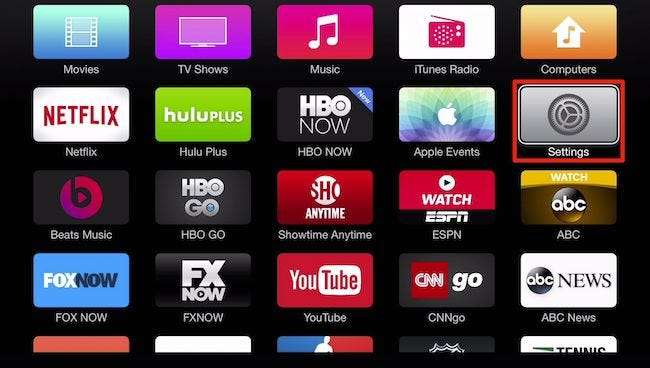
Selecteer op het volgende scherm "Algemeen".
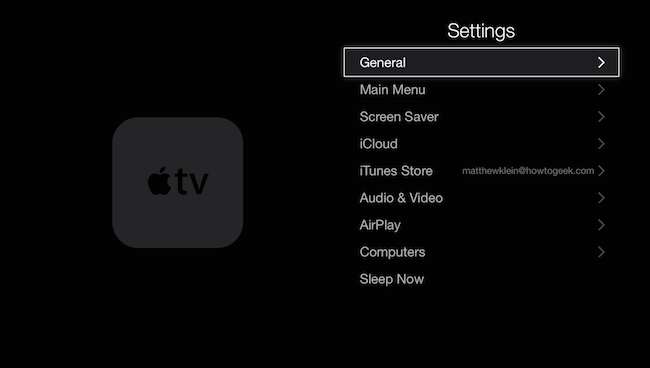
Scrol vervolgens helemaal naar beneden en klik op “Reset”.

Van daaruit kunt u "Reset" of "Reset en update" selecteren. Beide zullen je Apple TV terugzetten naar de fabrieksinstellingen, maar de laatste optie zal ook de nieuwste software-update installeren als er een beschikbaar is (en alleen als je een internetverbinding hebt).
Herstel de fabrieksinstellingen van uw Apple TV met iTunes
Als uw Apple TV toevallig niet goed opstart, of als er iets mis is gegaan en het apparaat niet goed werkt, kunt u het herstellen door het op uw computer aan te sluiten en iTunes te gebruiken om het terug te zetten naar de fabrieksinstellingen.
Koppel eerst uw Apple TV los. Je moet hem nog steeds van stroom voorzien (behalve het 2e generatie model), maar voordat je dat doet, sluit je een microUSB-kabel aan op de achterkant van je Apple TV (direct onder de HDMI-poort) op de 3e generatie Apple TV. Als je een 4e generatie model hebt, heb je een USB-C-kabel nodig en bevindt de poort zich recht boven de HDMI-poort. Sluit daarna het andere uiteinde aan op een USB-poort op uw computer.
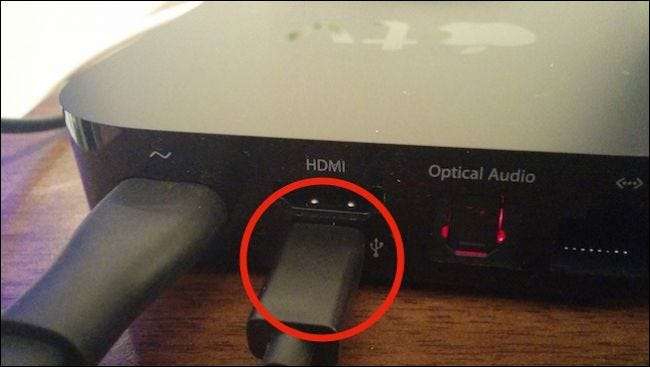
Zodra uw Apple TV is aangesloten, steekt u deze weer in het stopcontact (nogmaals, behalve het 2e generatie model). iTunes zou moeten openen (als het nog niet actief is) en de Apple TV herkennen. Selecteer van daaruit "Apple TV herstellen".
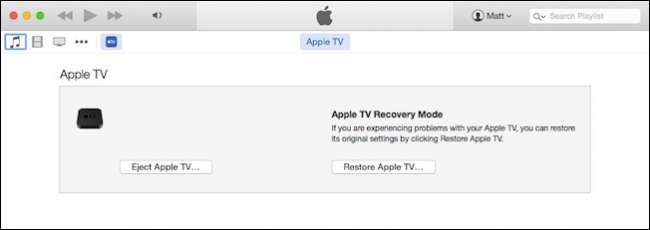
Bevestig de actie door op "Herstellen en bijwerken" te klikken. Zodra u dit doet, wordt de nieuwste versie van de Apple TV-software gedownload en geïnstalleerd, waardoor deze weer in een nieuwstaat verkeert.
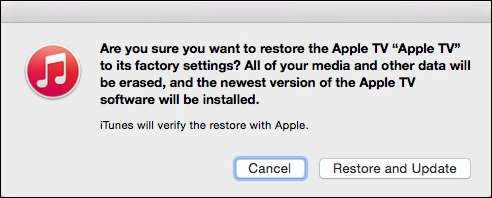
Zodra het proces is voltooid, kunt u de Apple TV veilig van uw computer verwijderen, en hij zou nu moeten opstarten nadat u hem opnieuw op uw televisie hebt aangesloten.







